
发布时间:2022-08-28 来源:win7旗舰版 浏览量:
显卡也可以叫做显示接卡口,是每个计算机当中的一部分,对于计算机主板和计算机显示屏的连接发挥着重要的作用,显卡还能实现人机对话的功能。所以,显卡的升级固然重要,为此,小编给大伙带来了电脑显卡驱动升级的操作图文。
除了硬件要好,驱动也很重要,通过给显卡驱动程序做进一步的升级,有助于提升显卡的性能,达到显卡升级的目的,显卡驱动升级使得电脑显示效果更佳,显示效果得到提升。那么电脑显卡驱动怎么升级?下面,小编给大家讲解电脑显卡驱动的升级技巧。
电脑显卡驱动怎么升级
点击右键此电脑,然后点击弹出菜单里的【属性】
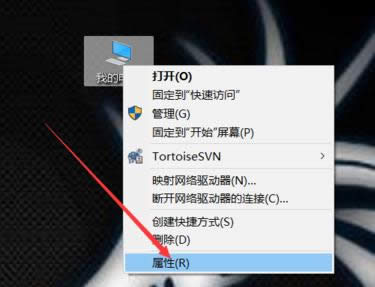
升级显卡图解详情-1
直接点击左侧导航上的【设备管理器】
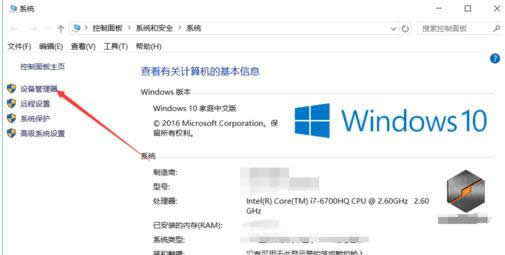
显卡驱动图解详情-2
在win10设备管理器对话框里点击显示适配器
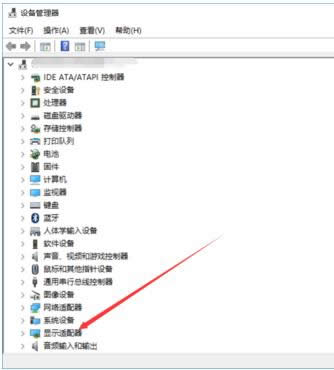
电脑显卡图解详情-3
在展开的显示适配器下面找到要更新的显卡,右键要更新的显卡,然后点击弹出菜单的【更新驱动程序】
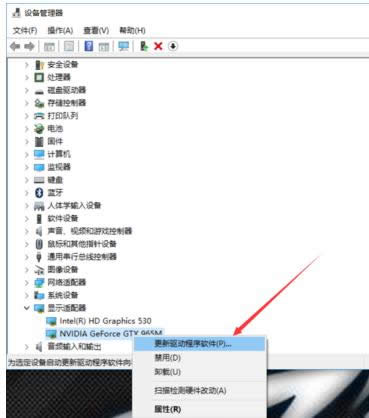
显卡驱动图解详情-4
在更新程序对话框里选择更新的方式,这里选择【自动搜索更新的驱动程序】
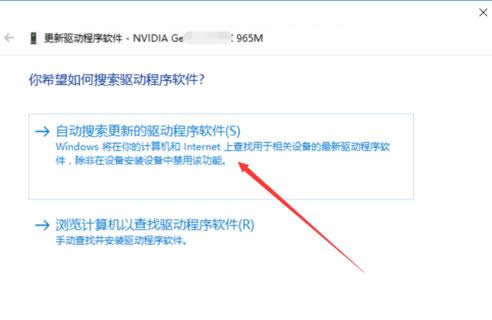
电脑图解详情-5
点击后就开始扫描了,提示【正在联机搜索驱动程序】
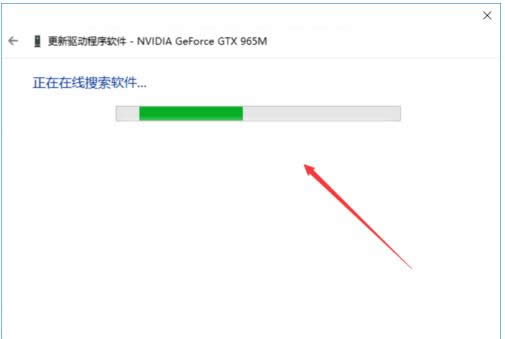
电脑显卡图解详情-6
这里的显卡是最新的,所有没有要更新的,要是提示有更新的,直接点击更新就可以了
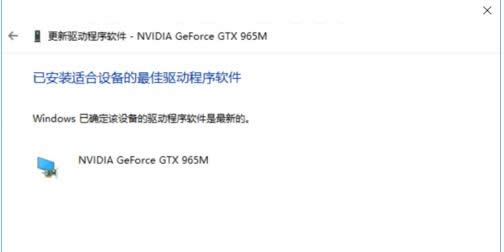
电脑图解详情-7
以上就是电脑显卡驱动升级的操作流程。
在我们使用电脑安装某些应用时,有的时候会出现一些兼容问题,有的用户会自己卸载一些驱动然后重新安装,
电脑显卡的性能关系着电脑的图片与视频输出的频率,所以,电脑显卡是计算机的重要配件。电脑显卡的品牌、
小编给你们分享一个好东西,这个东西可以让我们的电脑得到一个质的飞跃呢!它是什么呢?它就是升级显卡!
本站发布的ghost系统仅为个人学习测试使用,请在下载后24小时内删除,不得用于任何商业用途,否则后果自负,请支持购买微软正版软件!
如侵犯到您的权益,请及时通知我们,我们会及时处理。Copyright @ 2018 斗俩下载站(http://www.doulia.cn) 版权所有 xml地图 邮箱: